PS图层的使用方法
来源:网络收集 点击: 时间:2024-03-13新建
首先我们打开PS软件,选择图层工具,点击新建功能,这时就能看见新建图层的数量,相当于一个图层为一个透明纸。纸上没有图像时为透明状态,显示下层图层内容,有图像时则显示图像内容,按图层顺序显示。
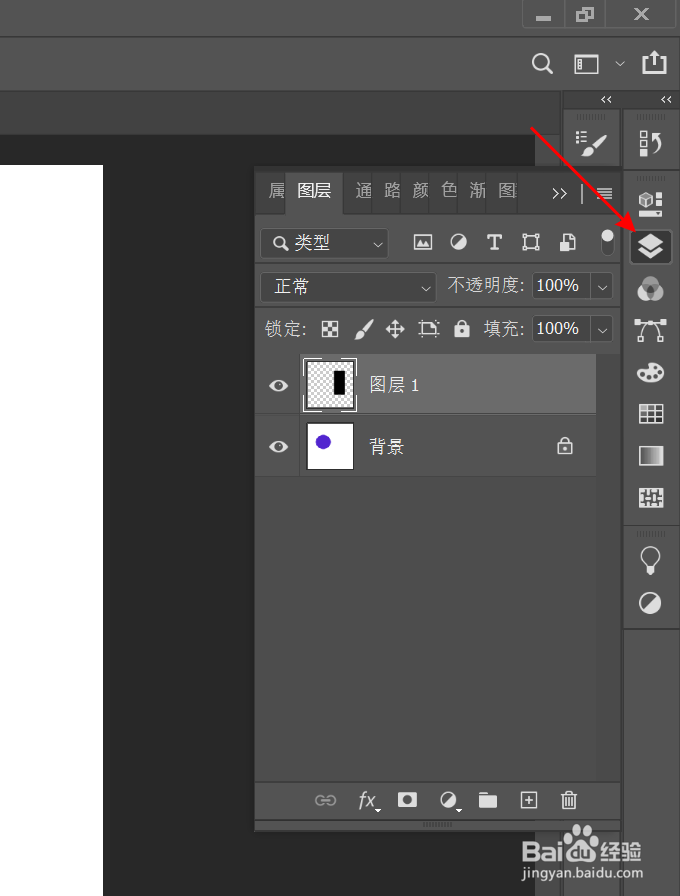
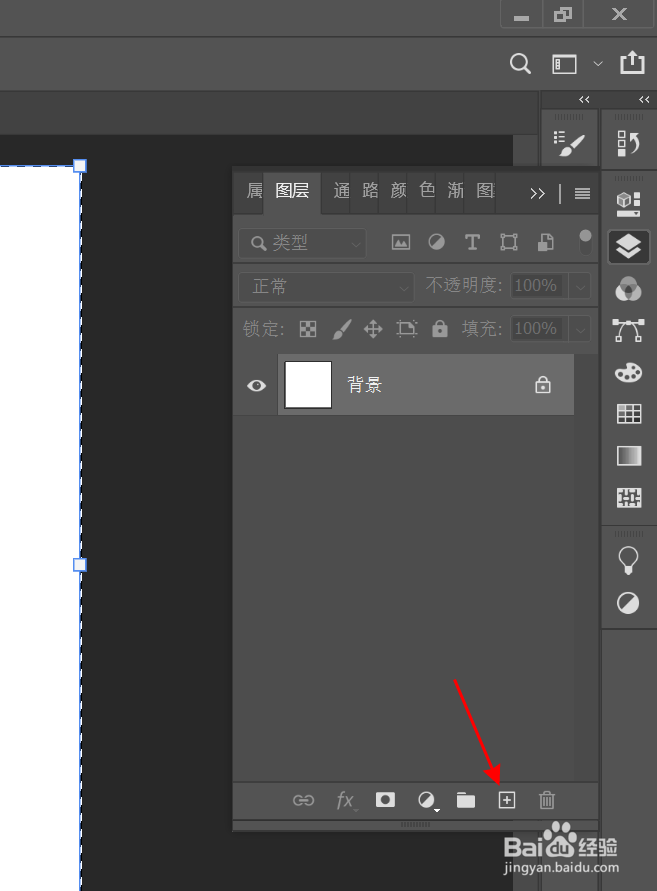
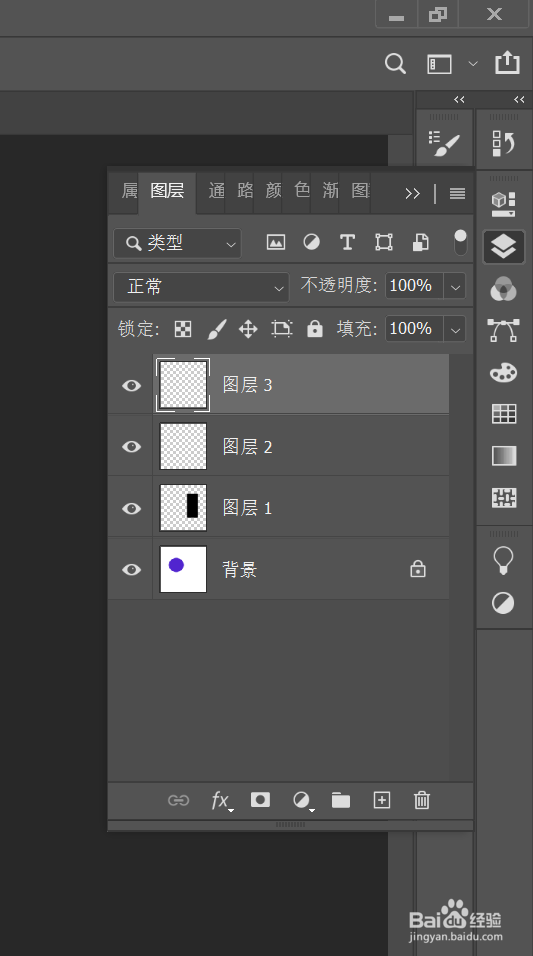 2/2
2/2删除
先选中要删除的图层,点击小垃圾桶标志,即可删除。届时图层上的全部内容也会消失。
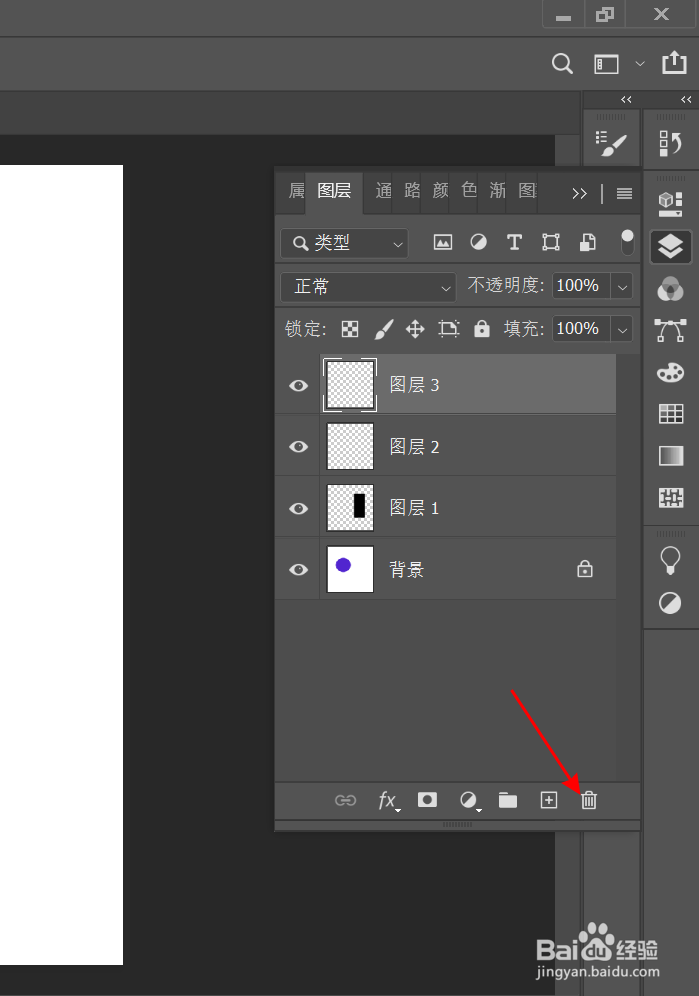 选择图层的方法1/2
选择图层的方法1/2自动选择
首先我们选择移动工具,勾选自动选择功能,这样不管图像在哪个图层都能被选中,和移动。
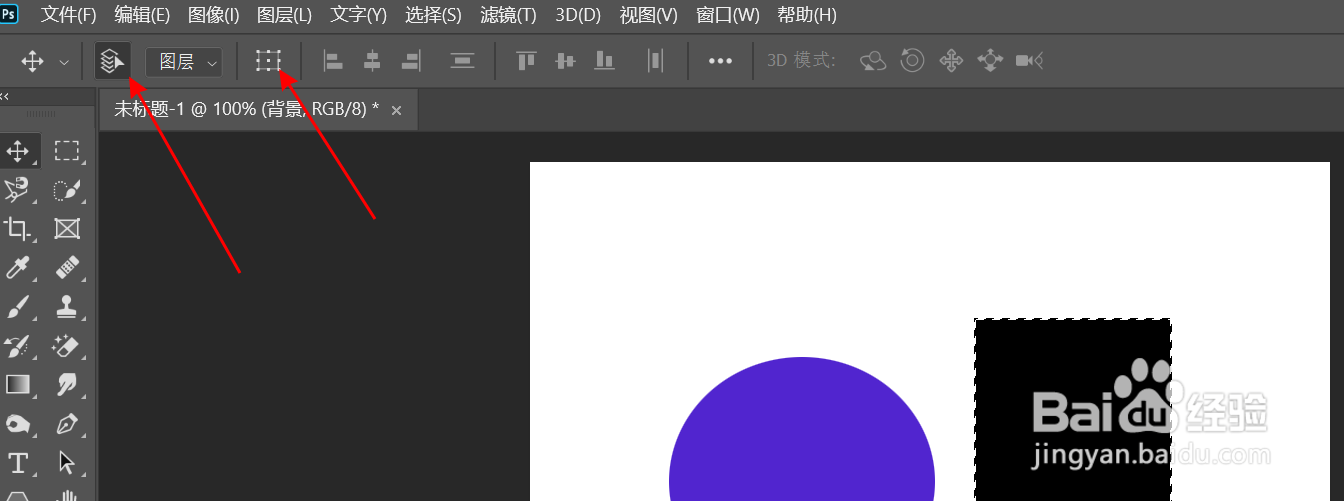 2/2
2/2鼠标选择
首先确定图像在哪个图层,然后选择图层,鼠标点击图像,选择移动工具,进行移动。
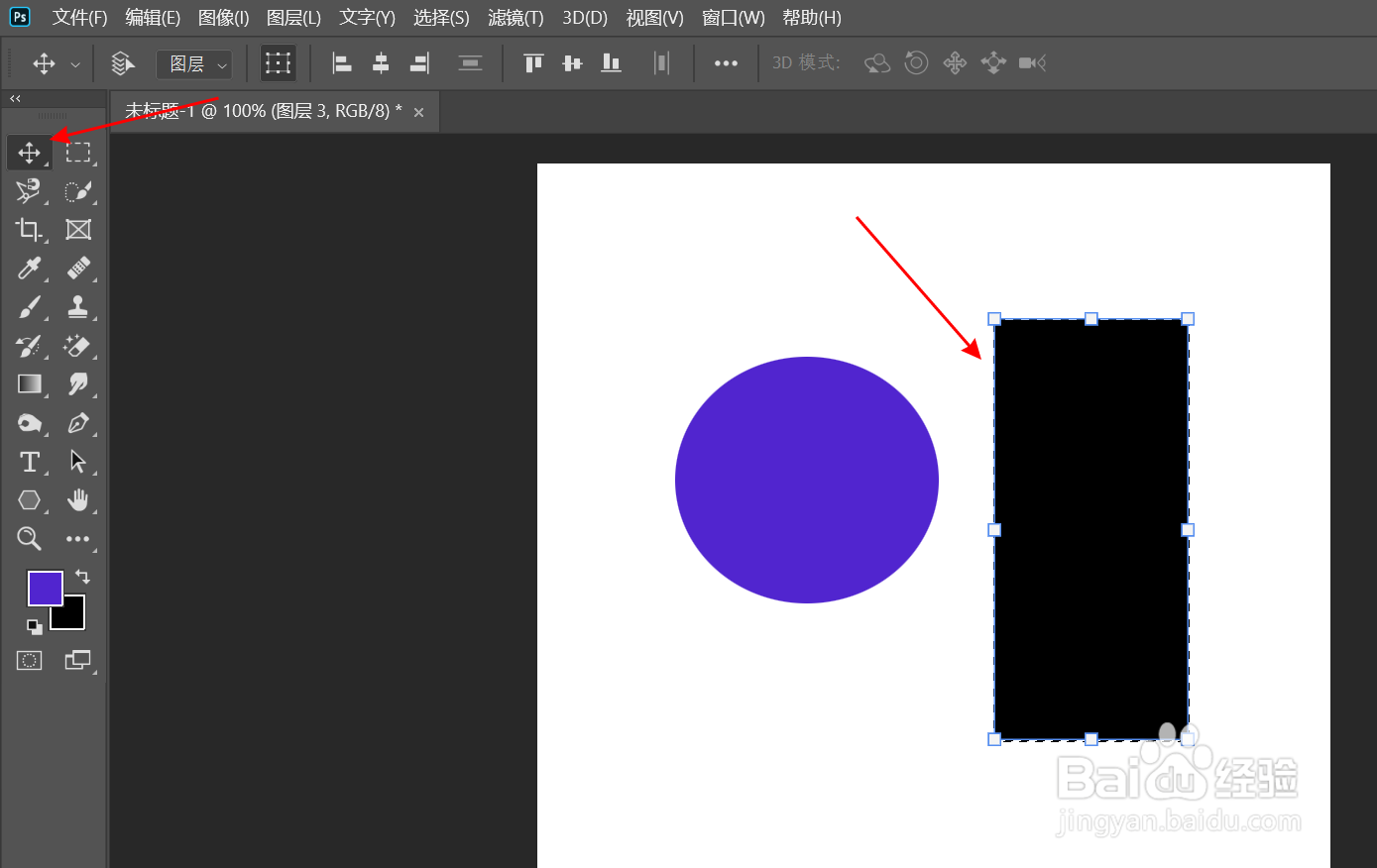
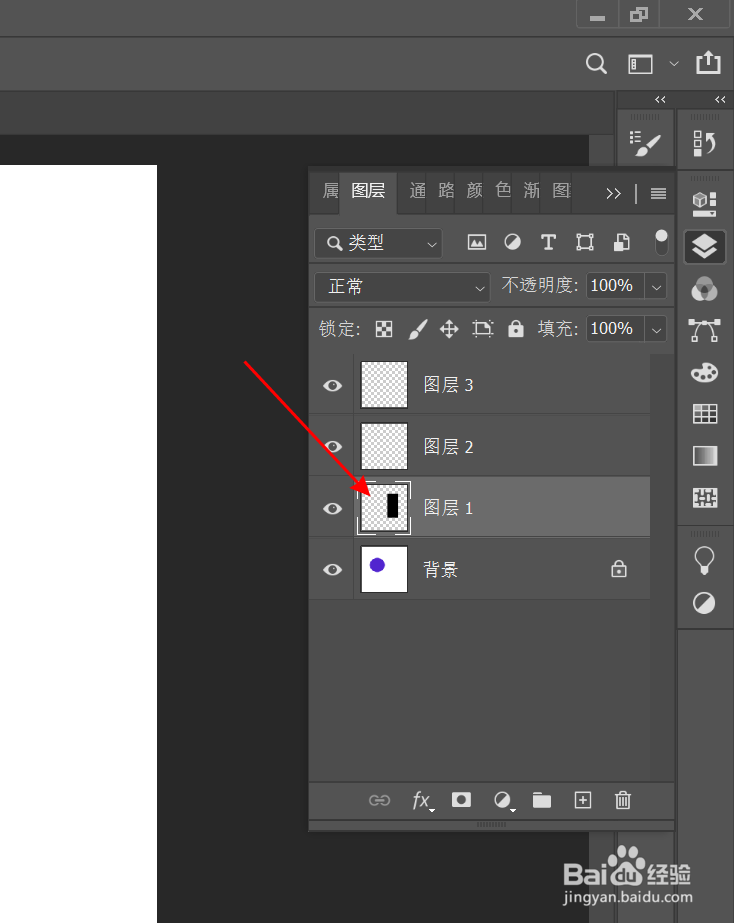 复制图层的三个方式1/3
复制图层的三个方式1/3原地复制
打开图层功能,选择要复制的图层,按住不要松手,往下拉至新建按钮,松开,即可复制图层及内容。
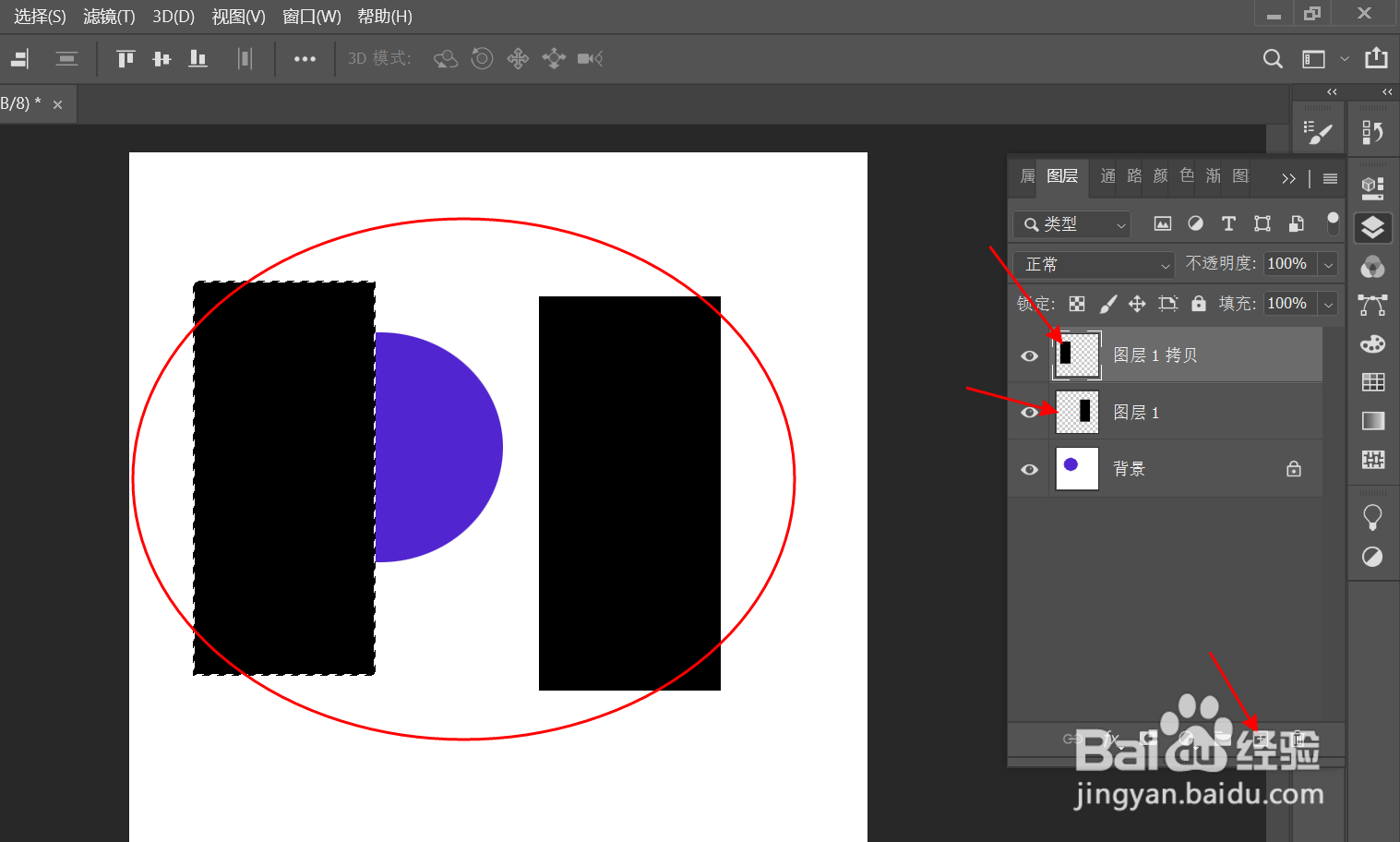 2/3
2/3移动复制
首先我们选择图层中的图像,然后点击移动工具,按住键盘上的ALT键不要松手,鼠标移动图像,这样就复制出来了。
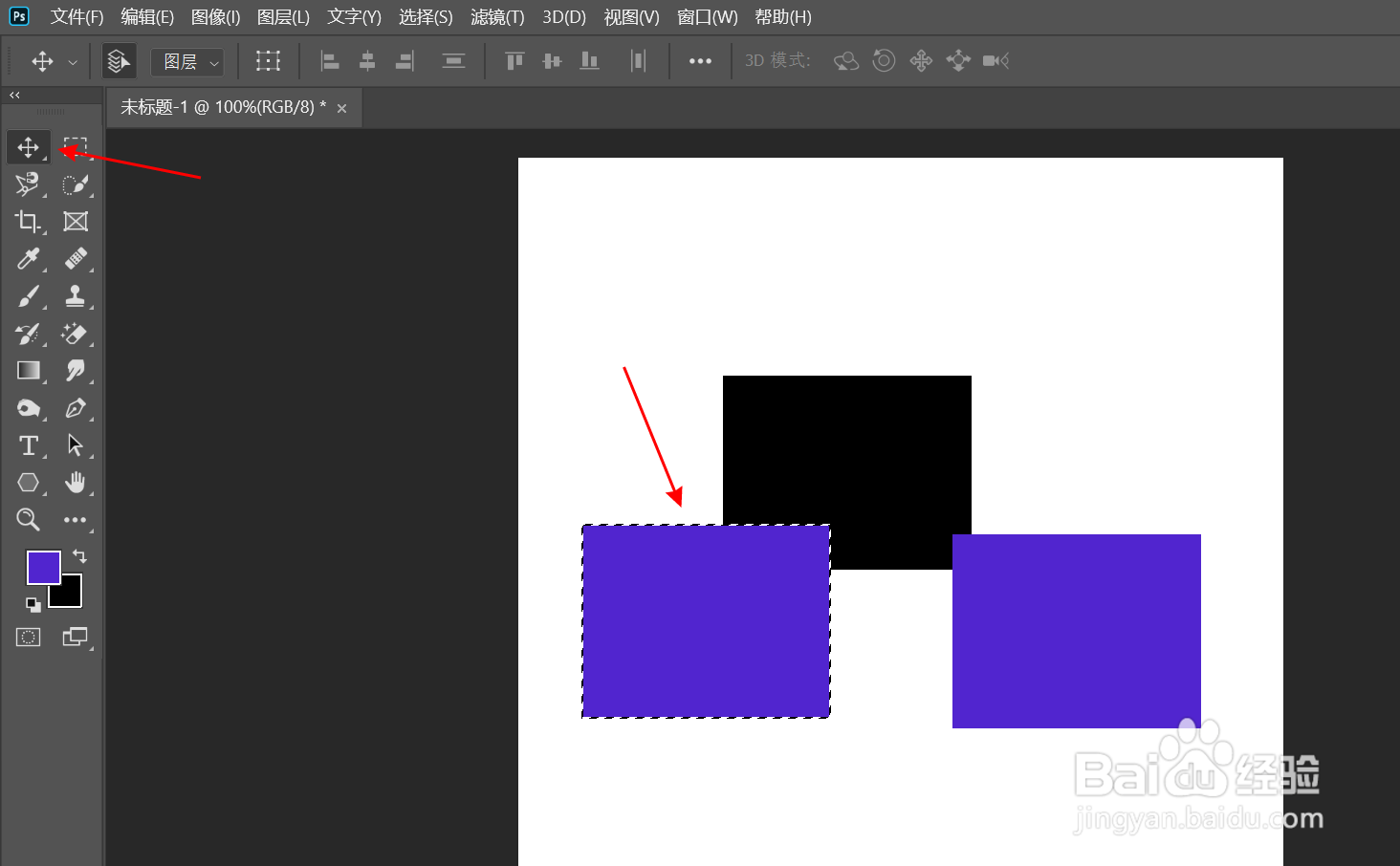 3/3
3/3将选区变为图层
也叫局部复制,首先我们打开一张图片,选择选区工具,将需要的图像进行框选,然后点击图层点击新建选择拷贝图层功能,然后在选择移动工具,进行移动即可。
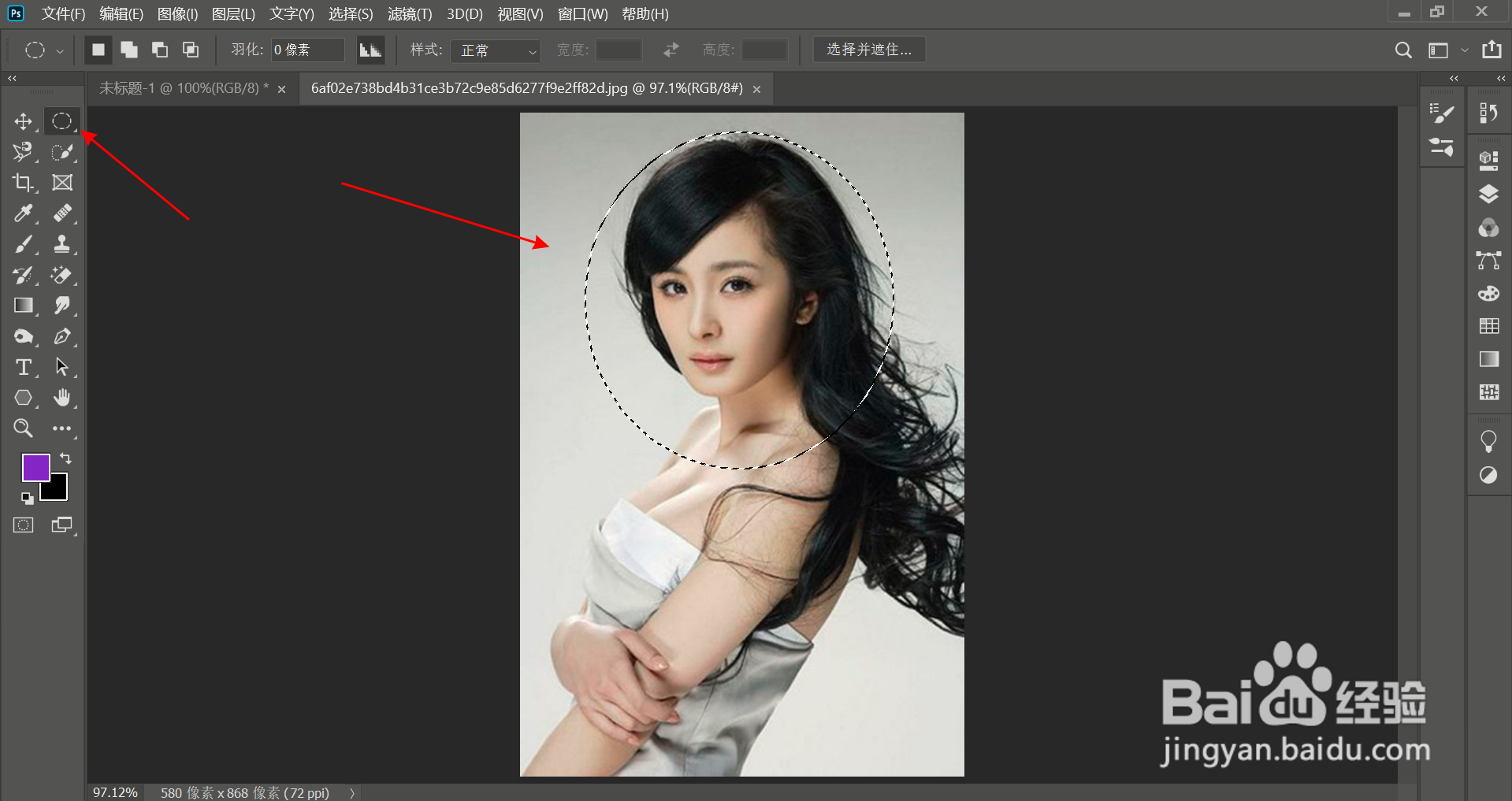
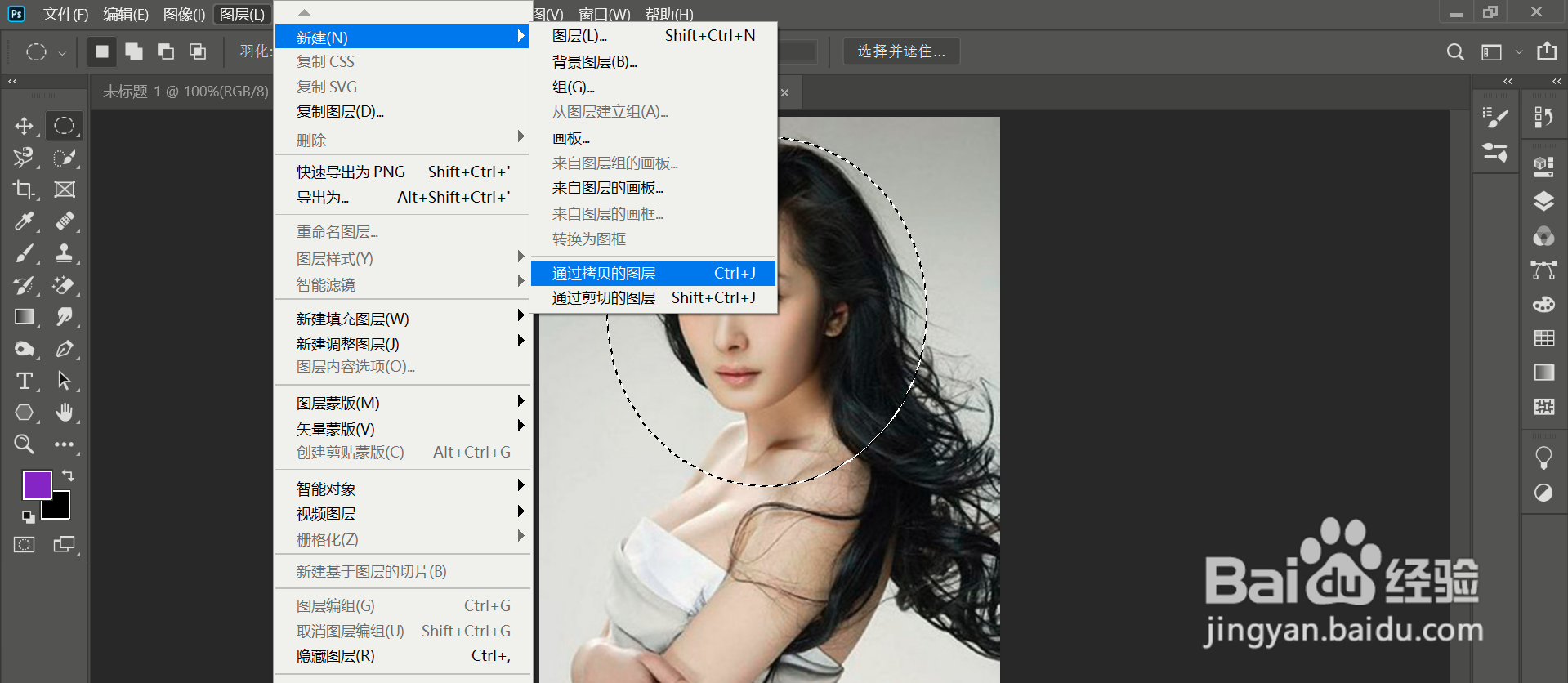
 图层的像素变成选区1/1
图层的像素变成选区1/1首先我们按住CTRL键不要松手,然后打开图层功能,选中图层,点击鼠标,这样图像就变成了一个选区,接下来我们通过选择图层拷贝功能,就又可以复制出一个选区图像。
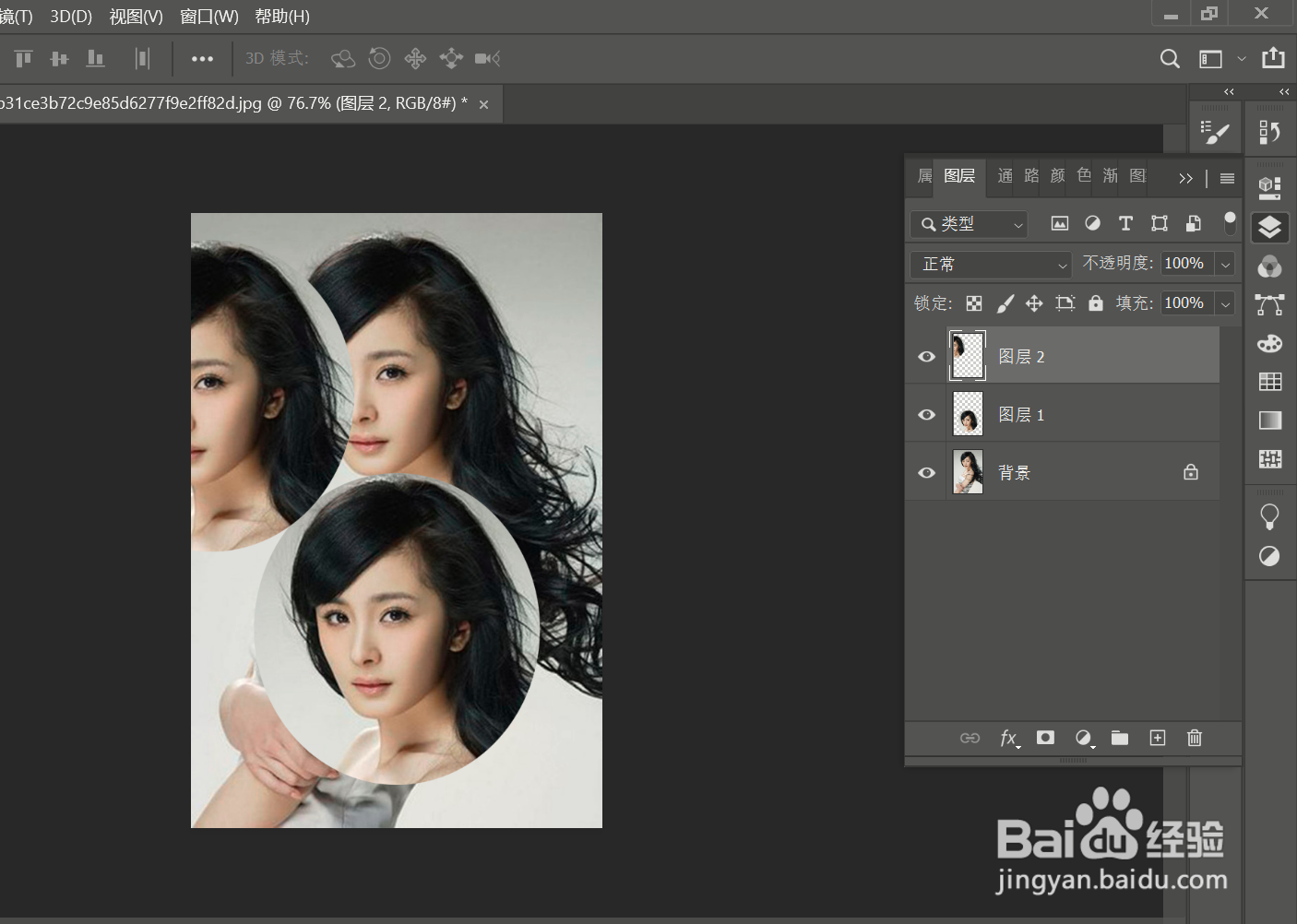 图层的对其方式1/1
图层的对其方式1/1移动工具中可对图像进行对齐设置,比方说我们先画两个圆,然后再把他们框选在一起。然后选择对齐方式,垂直、居中等,这样两个图形就会重叠在一起了。
 注意事项
注意事项小编学习心得,不到之处敬请谅解!
版权声明:
1、本文系转载,版权归原作者所有,旨在传递信息,不代表看本站的观点和立场。
2、本站仅提供信息发布平台,不承担相关法律责任。
3、若侵犯您的版权或隐私,请联系本站管理员删除。
4、文章链接:http://www.ff371.cn/art_349037.html
 订阅
订阅